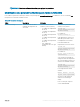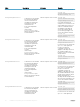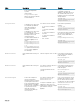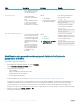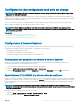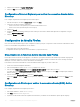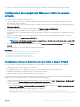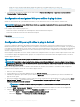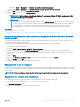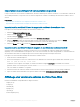Users Guide
• Dirigez la console virtuelle HTML5 dans IE utilisant une adresse IPv6, modiez l’adresse IPv6 comme suit :
https://[fe80::d267:e5ff:fef4:2fe9]/console to https://fe80--d267-e5ff-fef4-2fe9.ipv6-
literal.net/console
3 Pour acher les informations de la barre de titre dans IE, allez à Panneau de conguration > Apparence et personnalisation >
Personnalisation > Fenêtre classique
Conguration du navigateur Web pour utiliser le plug-in Java
Installez un environnement JRE (Java Runtime Environment) si vous utilisez Firefox ou IE et voulez utiliser le visualiseur Java.
REMARQUE : Installez une version JRE 32 bits ou 64 bits sur un système d'exploitation 64 bits ou une version 32 bits sur un
système d'exploitation 32 bits.
Pour congurer IE pour utiliser le plug-in Java :
• Désactivez les invites automatiques des téléchargements de chiers dans Internet Explorer.
• Désactivez le mode de sécurité renforcée dans Internet Explorer.
Lien connexe
Conguration de la console virtuelle
Conguration d'IE pour qu'il utilise le plug-in ActiveX
Vous devez congurer les paramètres du navigateur Internet Explorer avant de lancer et d'exécuter les applications Console virtuelle et
Média virtuel à base ActiveX. Les applications ActiveX sont délivrées comme chiers CAB signés issus du serveur iDRAC. Si le type de plug-
in est déni sur ActiveX natif dans la console virtuelle, lorsque vous tentez de démarrer la console virtuelle, le chier CAB est téléchargé sur
le système client et la console virtuelle ActiveX est lancée. Internet Explorer exige certaines congurations pour télécharger, installer et
exécuter ces applications ActiveX.
Internet Explorer est disponible en versions 32 bits et 64 bits sur les navigateurs 64 bits. Vous pouvez utiliser n’importe quelle version, mais
si vous installez le plug-in du navigateur 64 bits, puis que vous essayez d’exécuter la visionneuse dans un navigateur 32 bits, vous devez
installer le plug-in de nouveau.
REMARQUE
: Vous pouvez utiliser le plug-in ActiveX uniquement avec Internet Explorer.
REMARQUE : Pour utiliser le plug-in ActiveX sur les systèmes dotés d'Internet Explorer 9, avant de congurer Internet Explorer,
assurez-vous de désactiver le mode de sécurité renforcée dans Internet Explorer ou dans le gestionnaire de serveur des systèmes
d'exploitation Windows Server.
Dans le cas des applications ActiveX sous Windows 2003, Windows XP, Windows Vista, Windows 7 et Windows 2008, congurez les
paramètres Internet Explorer suivants de sorte à utiliser le plug-in ActiveX :
1 Eacez le cache du navigateur.
2 Ajoutez l'adresse IP ou le nom d'hôte d'iDRAC à la liste des Sites de conance.
3 Réinitialisez les paramètres personnalisés pour les ramener à Moyen bas ou chargez les paramètres pour autoriser l'installation des
plug-ins ActiveX signés.
4 Autorisez le navigateur à télécharger le contenu crypté et activer les extensions tierces du navigateur. Pour ce faire, accédez à Outils >
Options Internet > Avancé, désélectionnez l'option Ne pas enregistrer les pages cryptées sur le disque et sélectionnez l'option
Activer les extensions tierces du navigateur.
REMARQUE
: Redémarrez Internet Explorer pour appliquer le paramètre Activer les extensions tierce partie du
navigateur.
5 Accédez à Outils > Options Internet > Sécurité et sélectionnez le fuseau horaire lors duquel vous voulez exécuter l'application.
6 Cliquez sur Niveau personnalisé. Dans la fenêtre Paramètres de sécurité, procédez comme suit :
• Sélectionnez Activé pour Demander conrmation pour les contrôles ActiveX.
• Sélectionnez Demander pour Télécharger les contrôles ActiveX signés.
68
Installation du système géré et de la station de gestion